2 tapaa muuttaa IP-osoitteita muihin maihin aloittelijoille, erittäin helppoa!
Oletko koskaan käyttänyt Internetiäyhtäkkiä hallitus on estänyt avaamasi sivuston tai käyttämäsi Internet-palveluntarjoaja? Jos näin tapahtuu, Internet-toiminnot eivät ole enää hauskoja, koska niitä rajoittavat tietyt rajoitukset.
No, ratkaisu tähän ongelmaan on sinä itsetäytyy vaihtaa käyttämäsi IP-osoite toisen maan IP-osoitteeksi. Joten kun käytät Internetiä, et käytä IP-osoitteita Indonesian alueella, käytät mielestäsi muiden maiden IP-osoitteita.
IP-osoitteen korvaaminen voidaan tehdä Androidillatai PC / kannettava tietokone Muuttamalla IP-osoitetta voit surffata Internetissä vapaasti ilman rajoituksia. Mutta muista kuitenkin, että sinun on käytettävä tätä vain positiivisiin toimintoihin.
Kuinka muuttaa IP-osoitetta muihin maihin
IP-osoitteen vaihtaminen on oikeastaan melko oikeudenmukaistase on helppoa. On kuitenkin edelleen monia ihmisiä, jotka eivät tiedä miten. Tässä on 2 tapaa muuttaa IP-osoitteita muihin maihin Androidilla ja tietokoneella / kannettavalla.
1. Android-käyttäjille
IP-osoitteen muuttaminen Androidilla on erittäin helppoa. Sinun on ladattava sovellus vain Play Kaupasta. Seuraa vain alla olevia vaiheita.
1. Lataa ensin ja asenna ensin sovellus Turbo VPN Android-laitteellasi. Tämä sovellus on saatavana ilmaiseksi, ja sen voi ladata Google Play Kaupasta. Kuten alla olevassa kuvassa.

2. Avaa sitten ja suorita Turbo VPN -sovellus. Napsauta "Olen samaa mieltä" jatkaa sovellusta. Kuten alla olevassa kuvassa.
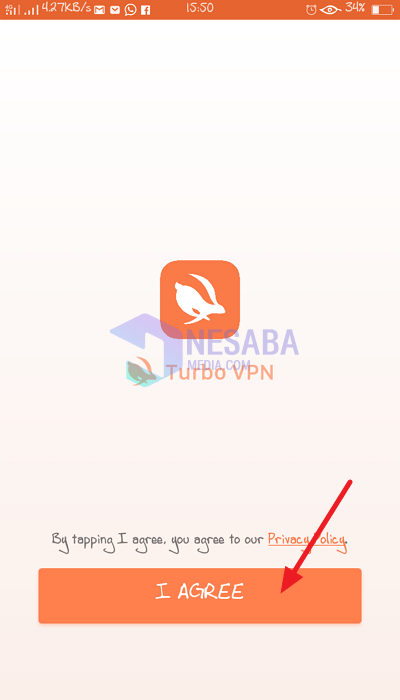
3. Napsauta sitten napsauttamalla maakuvake oikeassa yläkulmassa. Kuten alla olevassa kuvassa.

4. No, sitten näet IP-osoitteet eri maista. Turbo VPN -sovelluksessa on kuitenkin 2 tyyppistä IP-osoitetta, joita voit käyttää ja jotka ovat ilmaisia ja maksettuja. Napsauta napsauttaaksesi käyttääksesi ilmaisen maan IP-osoitetta "Vapaa" ja esiintyy useita maita, jotka tarjoavat palvelimia ilmaiseksi. Valitse yksi heistä. Kuten alla olevassa kuvassa.

5. Sitten näkyviin tulee suojaus ponnahdusikkuna, napsauta "Hyväksyn" jatkaa Turbo VPN -sovellusta yhteyden muodostamisessa palvelimeen. Kuten alla olevassa kuvassa.

6. Odota sitten hetki, kunnes Turbo VPN muodostaa yhteyden valitsemasi palvelimeen.
7. No, jos se on kytketty, se näyttää kirjoittavan kytketty ja on aikaa, jota jatkuu. Napsauta sitten sitten, jos haluat katkaista yhteyden ristikuvake, Kuten alla olevassa kuvassa.

8. Valmis.
2. Tietokoneiden / kannettavien tietokoneiden käyttäjille
No, kuinka muuttaa IP-osoite toiseen maahanPC- tai kannettavien tietokoneiden käyttäjille voit käyttää Lisäosia selaimessa joko Mozilla Firefoxissa tai Google Chromessa. Tämän lisäosan nimi on Anonymox.
Tällä kertaa annan tavan lisätäAnonymox-lisäosa Google Chromeen. Tätä menetelmää voidaan käyttää myös Mozilla Firefoxissa, koska kaikki menetelmät ovat samat. Katso heti seuraavat vaiheet.
1. Avaa ensin Google Chrome. Napsauta sitten pistekuvake 3 oikeassa yläkulmassa. Kuten alla olevassa kuvassa.

2. Napsauta sitten napsauttamalla "Lisää työkaluja" ja valitse "Extensions", Kuten alla olevassa kuvassa.

3. Napsauta sitten napsauttamalla rivikuvake 3 vasemmassa yläkulmassa. Kuten alla olevassa kuvassa.
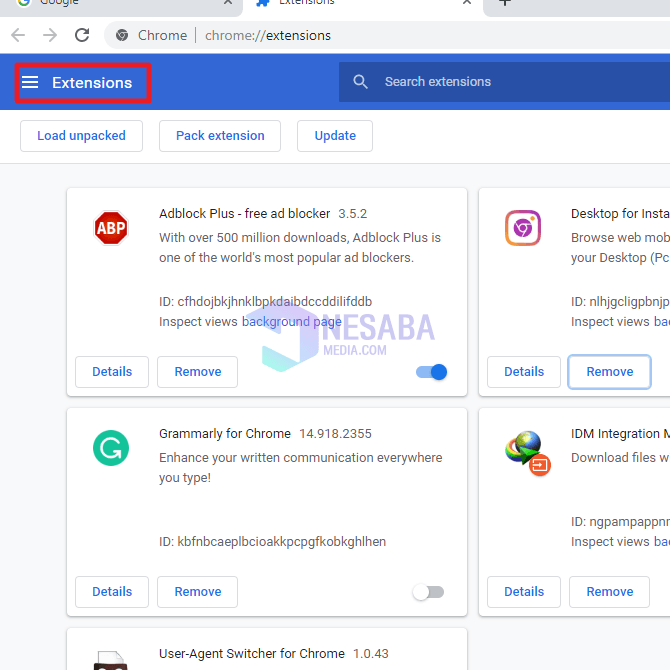
4. Seuraavaksi napsauta "Avaa Chrome-verkkokauppa" joka on alla. Kuten alla olevassa kuvassa.

5. Kirjoita sitten "Anonymox" Chrome-verkkokaupan hakusarakkeessa. Kuten alla olevassa kuvassa.

6. No, löydät sieltä anonymox-laajennuksen. Napsauta sitten "Lisää Chromeen" lisätäksesi laajennuksen Google Chromeen. Kuten alla olevassa kuvassa.
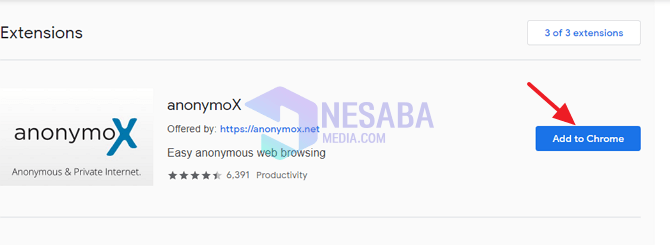
7. Sitten selaimeesi ilmestyy ponnahdusikkuna, napsauta Msgstr "Lisää laajennus". Kuten alla olevassa kuvassa.

8. Nyt, jos se on asennettu onnistuneesti, Anonymox ilmestyy Google Chromen yläosaan. Kuten alla olevassa kuvassa.

9. Napsauta Anonymox-kuvake . Ja valitse palvelin mistä maasta haluat ja älä unohda Anonymox on aina tilassa päälle, Kuten alla olevassa kuvassa.

10. Valmis. Nyt voit surffata Internetissä ilman rajoituksia.
Tämä opetusohjelma koskee IP-osoitteiden vaihtamista muihin maihin Androidin ja PC: n / kannettavan tietokoneen kautta. Toivottavasti tämä opetusohjelma voi olla hyödyllinen. Kiitos








